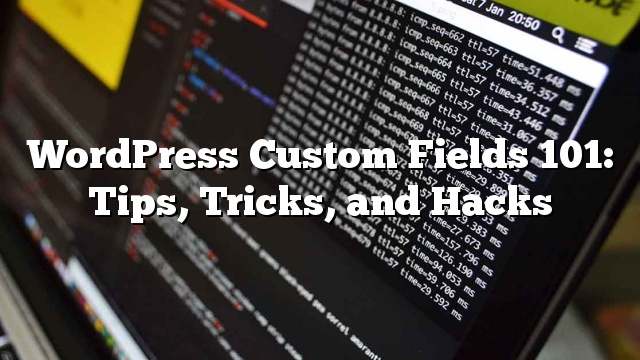Kailanman nagtaka kung ano ang mga pasadyang mga patlang sa WordPress? Gusto mong matuto nang higit pa tungkol sa kung paano gumagana ang mga pasadyang patlang? Sa artikulong ito, ipapakita namin sa iyo kung paano gumagamit ng mga custom na field ng WordPress gamit ang mga tip, trick, at mga hack.

Dahil ito ay isang napakahabang artikulo, nagdagdag kami ng mga talaan ng mga nilalaman para sa mas madaling pag-navigate.
Ano ang Mga Custom na Field ng WordPress?
Ang mga custom na field ng WordPress ay metadata na ginagamit upang magdagdag ng karagdagang impormasyon na may kaugnayan sa post o pahina tulad ng pamagat, pangalan ng may-akda, petsa / oras, atbp.
Bilang default, kapag sumulat ka ng isang bagong post, pahina, o anumang uri ng nilalaman, inililipat ito ng WordPress sa dalawang magkakaibang lugar. Ang unang bahagi ay ang katawan ng iyong nilalaman na idaragdag mo gamit ang post editor.
Ang ikalawang bahagi ay ang impormasyon tungkol sa partikular na nilalaman. Halimbawa, pamagat, may-akda, petsa, oras, at iba pa. Ang impormasyong ito ng bit ng post ay tinatawag na metadata.
Awtomatikong nagdaragdag ng WordPress ang lahat ng kinakailangang metadata sa bawat post o pahina na iyong nilikha. Pinapayagan din ng WordPress ang mga user na i-save ang kanilang sariling custom na metadata gamit ang mga custom na field.
Bilang default, nakatago ang pagpipiliang custom na patlang sa screen ng pag-edit ng post. Upang tingnan ito, kailangan mong mag-click sa pindutan ng ‘Mga Pagpipilian sa Screen’ sa itaas at pagkatapos ay tingnan ang pagpipiliang custom na field.

Mag-scroll pababa nang kaunti, at magagawa mong makita ang custom meta box ng field sa ibaba ng editor ng post.

Maaaring gamitin ang mga custom na patlang upang magdagdag ng anumang impormasyon na may kaugnayan sa post, pahina, o anumang uri ng nilalaman. Ang meta impormasyon na ito ay maaaring ipakita sa iyong tema. Gayunpaman, upang gawin iyon kailangan mong i-edit ang iyong mga file ng WordPress tema.
Ito ang dahilan kung bakit inirekomenda ang tutorial na ito para sa mga gumagamit na pamilyar sa pag-edit ng mga file ng tema. Nakatutulong din ito sa mga nagnanais na mga developer ng WordPress na gustong matutunan kung paano maayos na gamitin ang mga pasadyang field sa kanilang sariling mga tema o mga plugin.
Sinabi na, tingnan natin kung paano idagdag at gamitin ang mga custom na field sa WordPress.
Pagdaragdag ng Mga Pasadyang Patlang sa WordPress
Una kailangan mong i-edit ang post o pahina kung saan mo gustong idagdag ang pasadyang field at pumunta sa custom meta box ng field.

Susunod, kailangan mong magbigay ng isang pangalan para sa iyong pasadyang patlang at pagkatapos ay ipasok ang halaga nito. Mag-click sa pindutan ng Magdagdag ng Pasadyang Patlang upang i-save ito.
Ang patlang ay maiimbak at maipakita sa custom meta box na tulad nito:

Maaari mong i-edit ang custom na field anumang oras na gusto mo at pagkatapos ay mag-click sa pindutan ng pag-update upang i-save ang iyong mga pagbabago. Maaari mo ring tanggalin ito kung kinakailangan.
Ngayon ay maaari mong i-save ang iyong post upang i-imbak ang iyong mga pasadyang mga setting ng field.
Pagpapakita ng Mga Pasadyang Patlang sa Mga Tema ng WordPress
Upang maipakita ang iyong pasadyang field sa iyong website, kakailanganin mong i-edit ang iyong mga file ng WordPress tema. Kung hindi mo pa nagawa ito bago, tingnan mo ang aming gabay kung paano kopyahin at i-paste ang code sa WordPress.
Una kailangan mong mahanap ang tema ng file na kailangan mong i-edit upang ipakita ang iyong pasadyang patlang. Sa isip na nais mong ipakita ito sa isang pahina ng post. Kakailanganin mong i-edit ang single.php o nilalaman-single.php file.
Kakailanganin mong ipasok ang iyong custom code ng field sa loob ng loop ng WordPress. Hanapin ang linya na mukhang ganito:
Gusto mong tiyakin na idagdag mo ang iyong code bago ang sumusunod na linya:
Ngayon ay kailangan mong idagdag ang code na ito sa iyong tema file:
ID, 'key', totoo); ?>
Huwag kalimutang palitan ang key gamit ang pangalan ng iyong pasadyang field. Halimbawa, ginamit namin ang code na ito sa aming demo na tema:
Mood ng araw na ito: ID, 'Mood', totoo); ?>
Maaari mo na ngayong i-save ang iyong mga pagbabago at bisitahin ang post kung saan mo idinagdag ang custom na field upang makita ito sa pagkilos.

Ngayon ay maaari mong gamitin ang pasadyang patlang sa lahat ng iyong iba pang mga post sa WordPress pati na rin. Lamang lumikha ng isang bagong post o i-edit ang isang umiiral na. Pumunta sa custom meta box ng field at piliin ang iyong custom na field mula sa drop down na menu at ipasok ang halaga nito.

Mag-click sa pindutan ng ‘Magdagdag ng Pasadyang Patlang’ upang i-save ang iyong mga pagbabago at pagkatapos ay i-publish o i-update ang iyong post.
Paglikha ng isang User Interface para sa Custom Fields
Tulad ng iyong nakikita, na sa sandaling magdagdag ka ng isang pasadyang field, kakailanganin mong piliin ang field at ipasok ang halaga nito tuwing nagsusulat ka ng isang post.
Kung mayroon kang maraming mga pasadyang patlang o maraming mga gumagamit ng pagsulat sa iyong website, pagkatapos ito ay hindi isang perpektong solusyon.
Hindi ba magiging maganda kung maaari kang lumikha ng isang user interface kung saan maaaring punan ng mga user ang isang form upang magdagdag ng mga halaga sa iyong mga custom na field?
Ito ang ginagawa ng napakaraming mga sikat na plugin. Halimbawa, ang pamagat ng SEO at meta paglalarawan sa loob ng Yoast SEO plugin ay isang pasadyang meta box:

Ang pinakamadaling paraan upang gawin ito ay sa pamamagitan ng paggamit ng Advanced Custom Fields plugin. Pinapayagan ka nitong lumikha ng mga pasadyang field, pangkatin ang mga ito, at ipakita ang mga ito sa isang pasadyang meta box sa iyong mga screen sa pag-edit ng post sa WordPress.
Para sa mga detalyadong hakbang sa pamamagitan ng mga tagubilin sa hakbang
Itago ang Mga Pasadyang Pasadyang Patlang na may Kondisyonal na Pahayag
Sa halimbawa sa itaas, ipinakita namin sa iyo kung paano lumikha ng isang pasadyang field at ipakita ito sa iyong tema.
Ngayon tingnan natin kung paano i-tsek kung ang pasadyang field ay walang laman bago ipakita ito. Upang magawa iyon, babaguhin namin ang aming code upang unang suriin kung ang patlang ay may data dito.
ID, 'Mood', totoo);
kung ($ mood) {?> Mood ng araw na ito: echo $ mood; ?>
Huwag kalimutan na palitan ang Mood gamit ang iyong sariling custom na pangalan ng field.
Pagdaragdag ng Maramihang Mga Halaga sa isang Pasadyang Patlang
Ang mga custom na field ay maaaring magamit muli sa parehong post upang magdagdag ng maraming mga halaga. Kailangan mo lamang na piliin ito muli at magdagdag ng isa pang halaga.

Gayunpaman, ang code na ginamit namin sa mga halimbawa sa itaas ay maaari lamang magpakita ng isang halaga.
Upang ipakita ang lahat ng mga halaga ng isang pasadyang patlang, kailangan naming baguhin ang code at gawin itong ibalik ang data sa isang array. Kakailanganin mong idagdag ang sumusunod na code sa iyong tema file:
ID, 'Mood', hindi totoo);
kung (count ($ mood)! = 0) {?> Mood ng araw na ito:
- ‘. $ Mood. “;
}
?>
Huwag kalimutan na palitan ang Mood gamit ang iyong sariling custom na pangalan ng field.
Sa halimbawang ito, mapapansin mo na binago namin ang huling parameter ng get_post_meta gumana sa hindi totoo. Tinutukoy ng parameter na ito kung dapat na bumalik ang function ng isang solong halaga o hindi. Ang pag-set ito sa false nagbibigay-daan ito upang ibalik ang data bilang isang array, na ipinakita namin sa isang foreach loop.
Pagpapakita ng mga Post na may Tukoy na Pasadyang Key
Pinapayagan ka ng WordPress na magpakita ng mga post na may mga custom na key at ang kanilang mga halaga. Halimbawa, kung sinusubukan mong lumikha ng isang pasadyang pahina ng archive upang ipakita ang lahat ng mga post na may mga tukoy na pasadyang key, maaari mong gamitin ang klase ng WP_Query sa mga post ng query na tumutugma sa mga field na iyon.
Maaari mong gamitin ang sumusunod na code bilang panimulang punto.
$ args = array ( 'meta_key' => 'Mood', 'meta_value' => 'Happy' ); $ the_query = bagong WP_Query ($ args); have_posts ()):?> have_posts ()): $ the_query-> the_post (); ?>
Huwag kalimutang palitan ang mga parameter ng meta_key at meta_value gamit ang iyong sariling mga halaga.
Magdagdag ng Pangalan ng May-akda ng Tagagamit Gamit ang Mga Pasadyang Patlang
Gusto mo bang magdagdag ng post ng panauhin ngunit ayaw mong magdagdag ng bagong profile ng user upang magdagdag ng isang post? Ang isang mas madaling paraan upang gawin iyon ay sa pagdaragdag ng pangalan ng may-akda ng bisita bilang isang pasadyang field.
Una, kailangan mong idagdag ang sumusunod na code sa mga function.php ng iyong tema o isang site-specific na plugin.
add_filter ('the_author', 'guest_author_name');
add_filter ('get_the_author_display_name', 'guest_author_name');
function guest_author_name ($ name) {
global $ post;
$ author = get_post_meta ($ post-> ID, 'guest-author', true);
kung ($ may-akda)
$ name = $ author;
ibalik ang pangalan ng $;
}
Ang code na ito ay may hook sa isang function sa may-akda at get_the_author_display_name mga filter sa WordPress. Ang pag-andar ay unang sumusuri para sa pangalan ng may-akda ng bisita. Kung umiiral ito, pagkatapos ay pinapalitan nito ang pangalan ng may-akda sa pangalan ng may-akda ng bisita.
Ngayon ay kailangan mong i-edit ang post kung saan mo gustong ipakita ang pangalan ng may-akda ng bisita. Pumunta sa custom meta box ng field at idagdag ang pangalan ng iyong may-akda ng bisita.

Para sa mga detalye
Ipakita ang Mga Nag-aambag sa isang Artikulo Paggamit ng Mga Pasadyang Patlang
Sa maraming mga sikat na blog at mga site ng balita, maraming mga may-akda ang nakatutulong upang makapagsulat ng isang artikulo. Gayunpaman, pinapayagan lamang ng WordPress ang isang may-akda na maiugnay sa isang post.
Ang isang paraan upang malutas ang problemang ito ay sa pamamagitan ng paggamit ng Co-Authors Plus plugin. Upang matuto nang higit pa
Ang isa pang paraan upang gawin iyon ay sa pagdaragdag ng mga kontribyutor bilang isang pasadyang field.
Una kailangan mong i-edit ang post kung saan mo gustong ipakita ang mga kapwa may-akda o tagapag-ambag. Mag-scroll pababa sa custom meta box ng mga field at magdagdag ng mga pangalan ng may-akda bilang custom na field ng co-author.

Ngayon idagdag ang code na ito sa iyong mga file ng tema kung saan nais mong ipakita ang mga co-authors.
ID, 'co-author', false);
kung (count ($ coauthors)! = 0) {?>
Upang ipakita ang mga pangalan ng may-akda na pinaghihiwalay ng mga kuwit, maaari mong idagdag ang sumusunod na pasadyang CSS.
.coauthors ul {
display: inline;
}
.coauthors li {
display: inline;
estilo ng listahan: none;
}
.coauthors li: after {
nilalaman: ","
}
.coauthors li: last-child: after {
nilalaman: "";
}
.coauthors li: first-child: after {
nilalaman: ":";
}
Ganito ang hitsura nito sa aming demo site.

Ipakita ang Mga Pasadyang Patlang sa Labas ng Loop sa WordPress
Sa ngayon ipinakita namin sa iyo ang lahat ng mga halimbawa kung saan ang mga pasadyang field ay ipinapakita sa loob ng loop ng WordPress. Paano kung kailangan mo upang ipakita ang mga ito sa labas ng loop? Halimbawa, sa sidebar ng isang post.
Upang ipakita ang mga pasadyang field sa labas ng loop ng WordPress idagdag ang sumusunod na code:
post-> ID; echo get_post_meta ($ postid, 'key', true); wp_reset_query (); ?>
Huwag kalimutan na palitan ang key gamit ang iyong pasadyang pangalan ng field.
Ipakita ang Custom na Header, Footer, Sidebar gamit ang Mga Pasadyang Patlang
Karaniwan karamihan sa mga tema ng WordPress ay gumagamit ng parehong header, footer, at sidebar sa lahat ng mga pahina. Mayroong maraming mga paraan upang ipakita ang iba’t ibang mga sidebars, header, o footer para sa iba’t ibang mga pahina sa iyong website.
Ang isang paraan upang gawin ito ay ang paggamit ng mga custom na field. I-edit ang post o pahina kung saan mo gustong magpakita ng ibang sidebar at pagkatapos ay idagdag ang sidebar bilang pasadyang field.

Ngayon kailangan mong i-edit ang iyong mga tema ng WordPress file tulad ng single.php kung saan nais mong ipakita ang custom na sidebar. Hinahanap mo ang sumusunod na code:
Palitan ang linyang ito sa sumusunod na code:
post-> ID; $ sidebar = get_post_meta ($ postid, "sidebar", totoo); get_sidebar ($ sidebar); wp_reset_query (); ?>
Hinahanap lamang ng code na ito para sa custom field ng sidebar at pagkatapos ay ipinapakita ito sa iyong tema. Halimbawa, kung idagdag mo wpbpage bilang iyong field ng pasadyang sidebar, pagkatapos ay maghanap ang code para sa sidebar-wpbpage.php file upang maipakita.
Kakailanganin mong lumikha ng sidebar-wpbpage.php file sa iyong folder ng tema. Maaari mong kopyahin ang code mula sa sidebar.php file ng iyong tema bilang panimulang punto.
Manipulating RSS feed Nilalaman na may Pasadyang Patlang
Nais na magpakita ng karagdagang data ng meta o nilalaman sa iyong mga gumagamit ng RSS feed? Paggamit ng mga custom na field na maaari mong manipulahin ang iyong WordPress RSS feed at magdagdag ng custom na nilalaman sa iyong mga feed.
Una kailangan mong idagdag ang sumusunod na code sa mga function.php ng iyong tema o isang site-specific na plugin.
function site_postrss ($ content) {
global $ wp_query;
$ postid = $ wp_query-> post-> ID;
$ coolcustom = get_post_meta ($ postid, 'coolcustom', totoo);
kung (is_feed ()) {
kung ($ coolcustom! == '') {
$ content = $ content. "
"$ coolcustom."
";
}
ibang {
$ content = $ content;
}
}
bumalik $ nilalaman;
}
add_filter ('the_excerpt_rss', 'site_postrss');
add_filter ('the_content', 'site_postrss');
Ngayon gumawa lamang ng isang pasadyang patlang na tinatawag na “coolcustom” at magdagdag ng anumang halaga na gusto mo. Maaari mo itong gamitin upang ipakita ang mga advertisement, mga imahe, teksto, o anumang nais mo.
Manipulate RSS Feed Pamagat na may Pasadyang Patlang
Minsan baka gusto mong magdagdag ng dagdag na teksto sa pamagat ng post para sa mga gumagamit ng RSS feed. Halimbawa, kung naglalathala ka ng naka-sponsor na post o post ng panauhin.
Una mong idagdag ang sumusunod na code sa mga function.php ng iyong tema o isang site-specific na plugin.
function site_titlerss ($ content) {
global $ wp_query;
$ postid = $ wp_query-> post-> ID;
$ gpost = get_post_meta ($ postid, 'guest_post', totoo);
$ spost = get_post_meta ($ postid, 'sponsored_post', totoo);
kung ($ gpost! == '') {
$ content = 'Guest Post:'. $ na nilalaman;
}
elseif ($ spost! == '') {
$ content = 'Na-sponsor na Post:'. $ na nilalaman;
}
ibang {
$ content = $ content;
}
bumalik $ nilalaman;
}
add_filter ('the_title_rss', 'site_titlerss');
Susunod, kailangan mong i-edit ang post kung saan mo gustong ipakita ang sobrang teksto sa field ng pamagat at idagdag ang guest_post at sponsored_post sa mga custom na field.

Kung ang alinman sa mga dalawang pasadyang field na ito ay matatagpuan sa isang “totoo” na halaga, pagkatapos ay idaragdag nito ang angkop na teksto bago ang pamagat. Ang pamamaraan na ito ay maaaring magamit sa iba’t ibang paraan upang magkasya ang kahit anong gusto mo.
Gustong malaman ang higit pang mga cool na RSS feed na mga hack?
Itakda Petsa ng Pag-expire para sa Mga Post sa WordPress Paggamit ng Mga Pasadyang Patlang
Gusto mong magtakda ng petsa ng pag-expire para sa ilang mga post sa iyong WordPress site? Ito ay magaling sa mga sitwasyon kung kailan mo gustong mag-publish ng nilalaman para lamang sa isang partikular na panahon tulad ng pagtakbo ng mga survey o limitadong mga alok ng oras.
Ang isang paraan upang gawin ito ay sa pamamagitan ng pag-alis ng manu-manong nilalaman ng post o sa pamamagitan ng paggamit ng isang plugin tulad ng Post Expirator plugin.
Ang isa pang paraan upang gawin ito ay sa pamamagitan ng paggamit ng mga custom na field upang awtomatikong mag-expire ng mga post pagkatapos ng isang tiyak na oras.
Kakailanganin mong i-edit ang iyong mga file ng tema at idagdag ang baguhin ang WordPress loop tulad nito:
ID, "expiration", false);
kung (count ($ expirationtime)! = '') {
kung (is_array ($ expirationtime)) {
$ expirestring = implode ($ expirationtime);
}
$ secondsbetween = strtotime ($ expirestring) -time ();
kung ($ secondsbetween> = 0) {
echo 'Ang post na ito ay mawawalan ng bisa sa'. $ expirestring. '';
ang nilalaman();
} else {
echo "Paumanhin ang post na ito ay nag-expire na!"
}
} else {
ang nilalaman();
}
habang panahon;
tapusin kung;
?>
Tandaan: Kakailanganin mong i-edit ang code na ito upang tumugma sa iyong tema.
Pagkatapos idagdag ang code na ito, maaari mong idagdag ang pasadyang field ng pag-expire sa post na gusto mong mawawalan ng bisa. Tiyaking idaragdag mo ang oras sa format na ito mm / dd / yyyy 00:00:00 .

Estilo ng Indibidwal na Mga Post Gamit ang Mga Pasadyang Patlang
Gusto mong baguhin ang hitsura ng isang indibidwal na post gamit ang CSS? Awtomatikong nagtatalaga ng WordPress ang bawat post ng sarili nitong klase na maaari mong gamitin upang magdagdag ng custom na CSS.
Gayunpaman, ang paggamit ng mga pasadyang mga patlang ay maaari mong idagdag ang iyong sariling mga pasadyang klase at pagkatapos ay gamitin ang mga ito sa mga estilo ng post nang magkakaiba.
Una kailangan mong i-edit ang isang post na gusto mong mag-estilo ng naiiba. Pumunta sa pasadyang field box at sa post-class custom field.

Susunod, kailangan mong i-edit ang iyong mga tema ng WordPress file at idagdag ang code na ito sa simula ng WordPress loop.
ID, 'post-class'); ?>
Ngayon ay kailangan mong makahanap ng isang linya sa post_class () function. Narito kung paano ito tumingin sa aming tema ng demo:
>
Baguhin ang linyang ito upang isama ang iyong pasadyang halaga ng field, tulad nito:
>
Ngayon kung susuriin mo ang source code ng post gamit ang Inspect tool, makikita mo ang iyong custom na field ng CSS na idinagdag sa post class.

Ngayon ay maaari mong gamitin ang klase ng CSS upang magdagdag ng pasadyang CSS at estilo ng iyong post nang magkakaiba.
Iyon lang